Không như Android, giao diện cuộc gọi trên iOS luôn được thiết kế mặc định cho dù qua nhiều lần nâng cấp phiên bản iOS. Giao diện cuộc gọi của iOS luôn được tối giản hóa, dễ sử dụng khi thực hiện cuộc gọi. Tuy nhiên nếu bạn muốn làm mới hơn giao diện cuộc gọi bao năm không đổi đó, thì có thể cài đặt ứng dụng Instacall - Smart Dialer.
Người dùng sẽ sử dụng giao diện cuộc gọi hoàn toàn mới trên ứng dụng, thay cho ứng dụng Điện thoại. Bạn vẫn có thể gọi điện, nhắn tin hay gọi Face Time với bất kỳ ai trong danh bạ. Bài viết dưới đây sẽ hướng dẫn bạn đọc cách dùng Instacall - Smart Dialer.
- Cách biến giao diện cuộc gọi iPhone thành game Pokémon
- Cách đổi giao diện cuộc gọi trên Android
- Cách từ chối cuộc gọi không muốn nhận trên iPhone
Hướng dẫn dùng Instacall - Smart Dialer
Bước 1:
Hiện tại ứng dụng có bản miễn phí nhưng người dùng cần phải đổi sang quốc gia khác trên App Store. Cách đổi quốc gia trên App Store bạn đọc tham khảo trong bài viết Cách đổi vùng Quốc gia tài khoản App Store trên iPhone.
- Tải ứng dụng Instacall iOS
Hoặc chúng ta có thể tải bản Instacall Lite theo link bên dưới để sử dụng.
- Tải ứng dụng Instacall lite - Smart Dialer
Bước 2:
Sau khi khởi động ứng dụng người dùng sẽ được yêu cầu cho phép ứng dụng truy cập vào Danh bạ của bạn, nhấn OK. Đây là giao diện chính của ứng dụng. Khi nhấn vào biểu tượng hình người ở góc phải trên cùng sẽ chuyển tới trang Danh bạ.
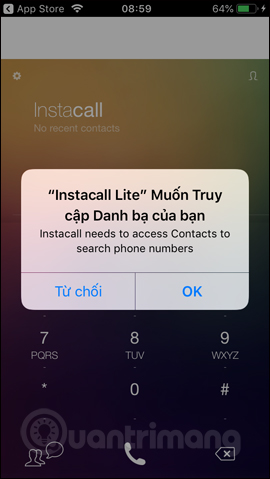
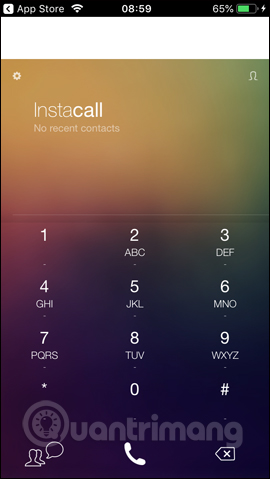
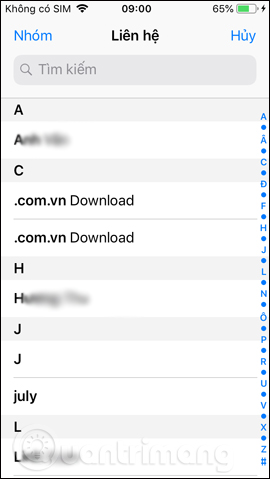
Bước 3:
Khi nhập số điện thoại vào ứng dụng sẽ hiển thị danh sách gợi ý. Nếu nhấn vào biểu tượng 3 dấu chấm dọc tại số điện thoại sẽ được chuyển tới giao diện cụ thể của số điện thoại đó.
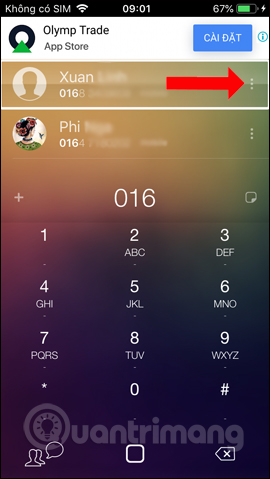
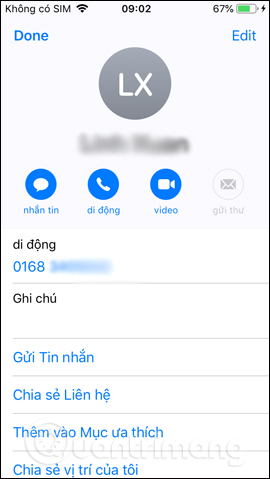
Bước 4:
Khi đã nhập hoàn chỉnh số điện thoại cần liên lạc, bên dưới sẽ hiển thị tùy chọn gửi tin nhắn, hoặc gọi Face Time trên iPhone. Giao diện nhắn tin vẫn là ứng dụng nhắn tin mặc định của thiết bị.
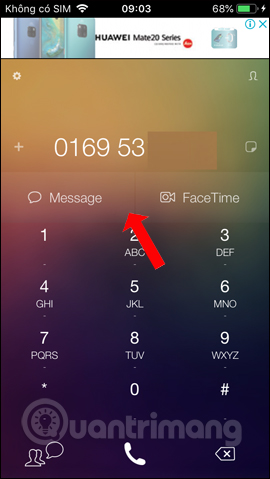
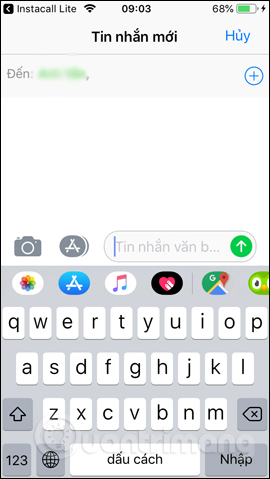
Bước 5:
Ngoài ra nếu nhấn vào biểu tượng ghi chú bên phải số điện thoại sẽ hiển thị khung để nhập nội dung cần ghi nhớ. Nội dung ghi nhớ sẽ được thay đổi cho số điện thoại.
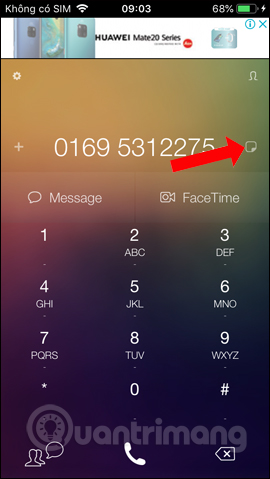
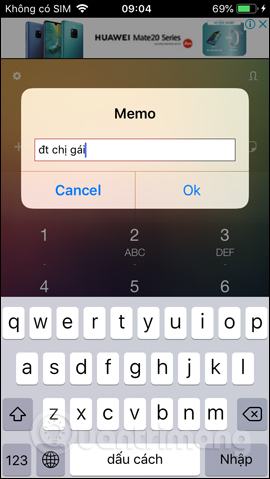
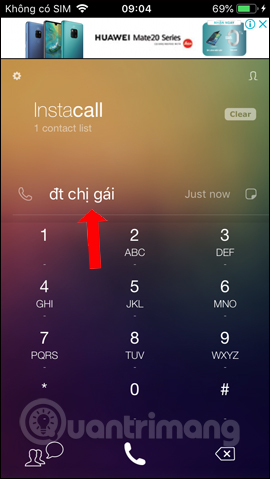
Bước 6:
Để thực hiện cuộc gọi chúng ta nhấn vào biểu tượng tiện thoại. Khi đó ứng dụng sẽ hỏi bạn có muốn thực hiện cuộc gọi hay không. Danh sách những cuộc gọi đã thực hiện sẽ hiện lên giao diện ứng dụng.

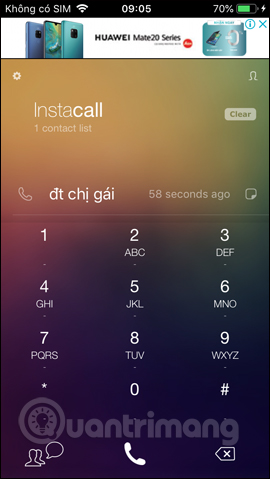
Bước 7:
Ngoài ra nếu nhấn và kéo liên lạc sang trái sẽ hiển thị nút Delete để xóa. Hoặc nhấn và kéo liên lạc sang phải để lựa chọn nhắn tin hoặc gọi video.
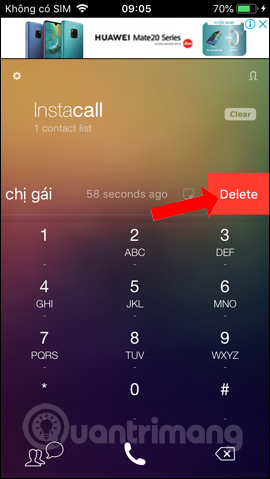
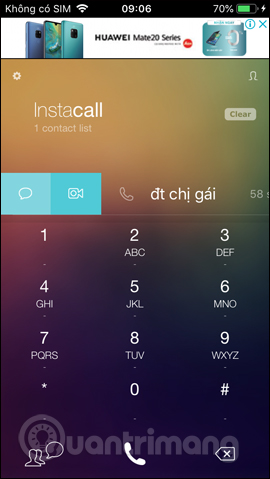
Bước 8:
Cũng trong giao diện của ứng dụng khi nhấn vào biểu tượng bánh răng cưa chúng ta sẽ được chuyển sang phần cài đặt ứng dụng. Tại đây chúng ta thể thay đổi giao diện trong phần Background Settings.
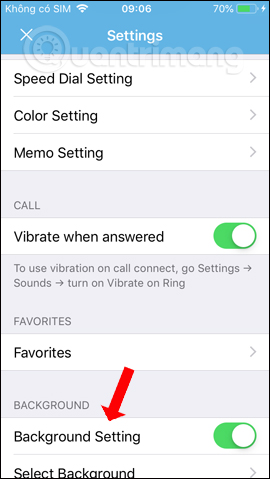
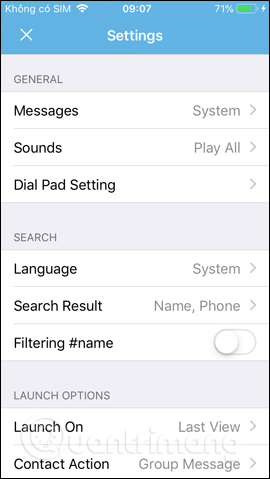
Hiển thị giao diện ảnh trong album để chọn làm hình nền ứng dụng. Nếu muốn thay ảnh nền mới nhấn vào nút Set. Nút tròn trắng bên dưới sẽ chỉnh mức độ sáng tối của hình nền.
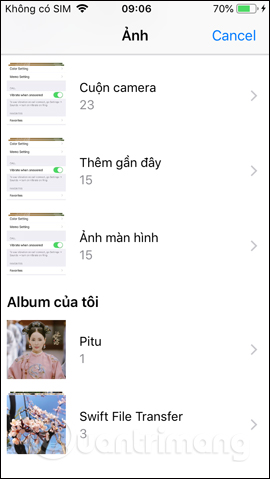
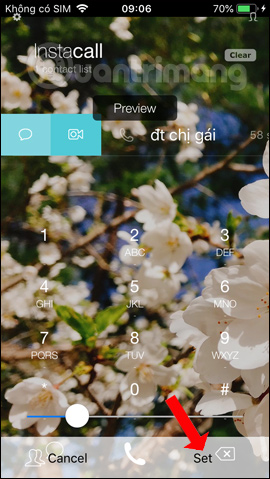
Bước 9:
Ứng dụng cũng có chế độ gọi nhanh tại Speed Dial Settings. Khi đó bạn nhấn vào biểu tượng hình tròn để thêm tên người gọi nhanh. Lựa chọn Call để thực hiện cuộc gọi hay FaceTime để gọi video.
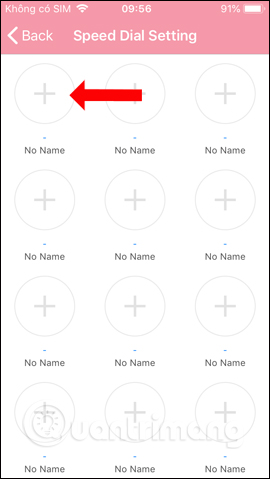
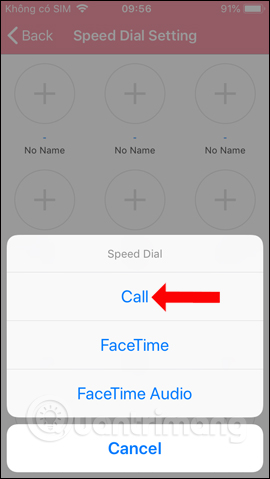
Hiển thị số điện thoại cũng như têm người gọi, nhấn vào số điện thoại để lưu làm số gọi nhanh. Như vậy khi bạn mở ứng dụng sẽ thấy số gọi nhanh hiển thị theo thứ tự lần lượt tại danh sách Speed Dial Setting.
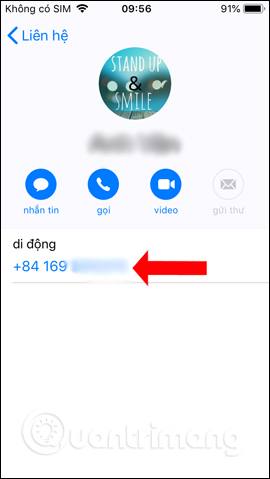
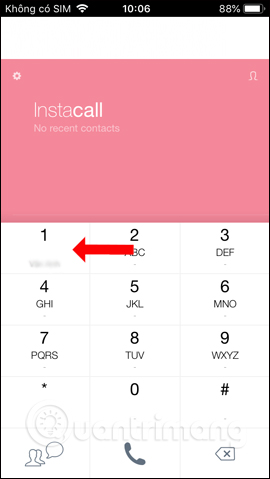
Với ứng dụng Instacall, giao diện cuộc gọi trên iPhone đã được thay đổi rất nhiều. Bạn vẫn có thể gọi thoại, nhắn tin, hay gọi video và thêm nhiều tùy chỉnh khác. Đặc biệt, chúng ta có thể đổi giao diện ứng dụng bằng chính hình ảnh có trên thiết bị.
Xem thêm:
- Làm sao để chặn cuộc gọi làm phiền trên iPhone?
- Cách khắc phục lỗi iPhone không đổ chuông khi có cuộc gọi
- Làm thế nào để gọi điện khi bị chặn số trên iPhone?
Chúc các bạn thực hiện thành công!
 Công nghệ
Công nghệ  AI
AI  Windows
Windows  iPhone
iPhone  Android
Android  Học IT
Học IT  Download
Download  Tiện ích
Tiện ích  Khoa học
Khoa học  Game
Game  Làng CN
Làng CN  Ứng dụng
Ứng dụng 
















 Linux
Linux  Đồng hồ thông minh
Đồng hồ thông minh  macOS
macOS  Chụp ảnh - Quay phim
Chụp ảnh - Quay phim  Thủ thuật SEO
Thủ thuật SEO  Phần cứng
Phần cứng  Kiến thức cơ bản
Kiến thức cơ bản  Lập trình
Lập trình  Dịch vụ công trực tuyến
Dịch vụ công trực tuyến  Dịch vụ nhà mạng
Dịch vụ nhà mạng  Quiz công nghệ
Quiz công nghệ  Microsoft Word 2016
Microsoft Word 2016  Microsoft Word 2013
Microsoft Word 2013  Microsoft Word 2007
Microsoft Word 2007  Microsoft Excel 2019
Microsoft Excel 2019  Microsoft Excel 2016
Microsoft Excel 2016  Microsoft PowerPoint 2019
Microsoft PowerPoint 2019  Google Sheets
Google Sheets  Học Photoshop
Học Photoshop  Lập trình Scratch
Lập trình Scratch  Bootstrap
Bootstrap  Năng suất
Năng suất  Game - Trò chơi
Game - Trò chơi  Hệ thống
Hệ thống  Thiết kế & Đồ họa
Thiết kế & Đồ họa  Internet
Internet  Bảo mật, Antivirus
Bảo mật, Antivirus  Doanh nghiệp
Doanh nghiệp  Ảnh & Video
Ảnh & Video  Giải trí & Âm nhạc
Giải trí & Âm nhạc  Mạng xã hội
Mạng xã hội  Lập trình
Lập trình  Giáo dục - Học tập
Giáo dục - Học tập  Lối sống
Lối sống  Tài chính & Mua sắm
Tài chính & Mua sắm  AI Trí tuệ nhân tạo
AI Trí tuệ nhân tạo  ChatGPT
ChatGPT  Gemini
Gemini  Điện máy
Điện máy  Tivi
Tivi  Tủ lạnh
Tủ lạnh  Điều hòa
Điều hòa  Máy giặt
Máy giặt  Cuộc sống
Cuộc sống  TOP
TOP  Kỹ năng
Kỹ năng  Món ngon mỗi ngày
Món ngon mỗi ngày  Nuôi dạy con
Nuôi dạy con  Mẹo vặt
Mẹo vặt  Phim ảnh, Truyện
Phim ảnh, Truyện  Làm đẹp
Làm đẹp  DIY - Handmade
DIY - Handmade  Du lịch
Du lịch  Quà tặng
Quà tặng  Giải trí
Giải trí  Là gì?
Là gì?  Nhà đẹp
Nhà đẹp  Giáng sinh - Noel
Giáng sinh - Noel  Hướng dẫn
Hướng dẫn  Ô tô, Xe máy
Ô tô, Xe máy  Tấn công mạng
Tấn công mạng  Chuyện công nghệ
Chuyện công nghệ  Công nghệ mới
Công nghệ mới  Trí tuệ Thiên tài
Trí tuệ Thiên tài